Método práctico (y humano) para transformar tu caos digital creando tu "segundo cerebro"
Esta guía paso a paso (cero técnica) te mostrará cómo recuperar el control usando ChatGPT Projects, una carpeta mágica en Drive y un ritual de 15 minutos semanales.
Apostaría por que tus carpetas, archivos, notas en tu computador (incluso en tu teléfono) es un caos ¿Verdad?
Docs en Drive, cientos de PDFs en Descargas, capturas de pantalla que jamás etiqueté, notas de voz que ni recuerdo.
Resultado: estrés al buscar, proyectos retrasados, decisiones basadas en recuerdos vagos.
Se que te esto te ocurre y por eso te contaré lo que hice para solucionarlo en cinco fases y menos de 90 min de implementación. Pasarás de “¿dónde guardé eso?” a “todo vive en mi Proyecto IA y lo encuentro en segundos”.
Fase 1 - Búsqueda rápida (10 min)
Aquí se trata de descubrir qué y dónde está tu información sin abrir cada archivo.
Elige tres lugares principales donde sueles guardar cosas:
Carpeta Descargas
Google Drive / OneDrive / Dropbox
Correo (carpetas Adjuntos o Files)
Aplica la regla 3–30:
Si llevas < 3 min identificando un file, muévelo a Inbox IA.
Si tardas > 3 min, ignóralo—ese archivo vive en el limbo y no merece tu estrés inicial.
Tip: Esta tarea es medio aburridora, pon música movida. El ambiente acelera la limpieza y evita sobre-pensar cada movimiento o clic del mouse.
Fase 2 - Crea tu “Inbox IA” (15 min)
Herramienta: una carpeta nueva llamada 0_Inbox-IA en Drive (o sistema equivalente).
¿Por qué “0_”? para que aparezca arriba de todo.
¿Qué entra aquí? solo materiales que usarás en los próximos 30 días (propuestas, PDFs de clientes, reportes clave). Nada de nostalgia digital.
Automatiza la entrada (opcional, 5 min extra):
Si tu fuente es Gmail / Outlook:
Filtra “has:attachment larger:2M”
Con Mover a Drive guarda en 0_Inbox-IA.
Si tu fuente es WhatsApp / Telegram:
Reenvía al correo con asunto “In-IA” así caerá al filtro anterior.
Si tu fuente es Descargas:
Crea acceso directo o script simple
Archivos nuevos se copian a la carpeta mágica.
Fase 3 - Entrena a ChatGPT Projects como bibliotecario (25 min)
Proyectos o Projects es la función de ChatGPT que agrupa chats, archivos e instrucciones personalizadas (si aún no lo sabes te recomiendo esta publicación) .
Crea un Nuevo Proyecto → “Control de conocimiento 2025”.
Sube tu carpeta 0_Inbox-IA completa. (Arrastrar-soltar; Projects detecta subcarpetas). Si lo estás haciendo desde Google Drive ten en cuenta:
Paso 1 - Conecta Drive a ChatGPT
Abre cualquier chat o tu Proyecto.
Haz clic en el icono del clip (+) → Añadir desde aplicaciones.
Elige Google Drive y concede permiso una sola vez. (Si no ves la opción, puede ser que tu cuenta todavía no tenga activada la función.
Paso 2 - Selecciona los archivos de la carpeta
De momento, ChatGPT no importa la carpeta como tal; importa los archivos que contiene.
Dentro del selector de Drive navega a 0_Inbox-IA.
Marca varios archivos de golpe con Shift + clic (hasta 512 MB por archivo o 2 M tokens en documentos de texto).
Pulsa Añadir y listo: los verás en la barra lateral del Proyecto.
Si la carpeta guarda muchísimos documentos y quieres ahorrar clics:
Descarga como .zip
En Drive: botón derecho → Descargar (crea un zip). Sube ese .zip al Proyecto. Esto es conveniente cuando tienes decenas de PDFs y no quieres seleccionarlos uno por uno.Drive para escritorio
Sincroniza Drive como carpeta local, arrastra 0_Inbox-IA al Proyecto y espera que suba. Si prefieres “arrastrar y soltar” y tu conexión es estable.
Añade la Instrucción personalizada a tu proyecto (copiar-pegar):
Actúa como mi bibliotecario digital. Cuando suba un archivo, clasifícalo con las etiquetas: Ventas, Finanzas, Clientes, Learning, Personal. Devuélveme un cuadro resumen de 3 bullets con qué es, por qué es útil y dónde encontrarloEjecuta el prompt de validación (después de haber seleccionado los archivos):
Resume los 5 documentos más recientes y dime a qué categoría los asignaste.Ajusta etiquetas si el resumen no coincide con tu lógica; Projects aprende rápido tras dos-tres correcciones.
Fase 4 - Conversa, no busques (20 min de práctica)
Ejemplos de uso real:
“Necesito la tabla de precios más actual de Cliente X; cítame la fuente.”
Proyectos te devuelve enlace directo y fecha de última edición.
“Compárame el contrato 2023 y el 2024 en 3 diferencias.”
Proyectos genera cuadro sin que abras los PDFs.
“¿Qué pendientes tengo relacionados con ‘webinar IA’?”
Proyectos lista documentos y notas con ese hilo temático.
Tip: Siempre pide: “menciona tu razonamiento” o “cita párrafos”. Así verificas y evitas alucinaciones.
Fase 5 - Ritual de 15 min semanales (mi tarea de mantenimiento)
Viernes 4:30 p. m. – abre carpeta 0_Inbox-IA.
Elimina duplicados y basura (máximo 5 min).
En Proyectos: prompt
Crea resumen ejecutivo de la nueva información esta semana y sugiere qué debo archivar o descartar.Archiva carpeta semanal a Historico_2025/Semana_32 (2 clics).
Anota 1 mejora (ej.: etiqueta nueva, prompt más claro).
Tu sistema evolucionará sin esfuerzo consciente.
Errores comunes y cómo evitarlos (checklist rápido)
“Cargo todo y luego clasifico.”
No. Empieza con un lote pequeño y refina el proceso—o morirás bajo tus propios megabytes.
Nombres crípticos.
Cambia IMG_9874.png por “factura-jul-clienteB.png” antes de cargar; Proyectos entiende mejor.
Cero verificación.
No delegues criterio: revisa la cita y abre el PDF si el dato es crítico.
Olvidar el ritual semanal.
Bloquea la agenda. 15 min perdidos un viernes ≠ 2 h perdidos un lunes.
Métrica de éxito (sencilla)
Tiempo de búsqueda: mide cuántos minutos tardas en localizar un archivo importante antes y después de la implementación.
Número de preguntas “¿dónde está ___?”. Debería caer a casi cero en dos semanas.
Conclusión:
Cuando implementé este sistema descubrí algo curioso: no necesitaba otra app, solo un proyecto en ChatGPT, una carpeta bien nombrada y la disciplina de 15 min semanales.
He pasado de perder tiempo ubicando mis archivos a crear un sistema de clasificación, organización y mantenimiento. Y lo mejor: no he tenido que decir “dame un segundo, lo busco”.
Actualiza a IAdopters Pro y entra a Smart Business.
Acceso al kit de asistentes IA, sesiones en vivo y recursos exclusivos para vender más con IA.
¿Vienes con tu equipo?


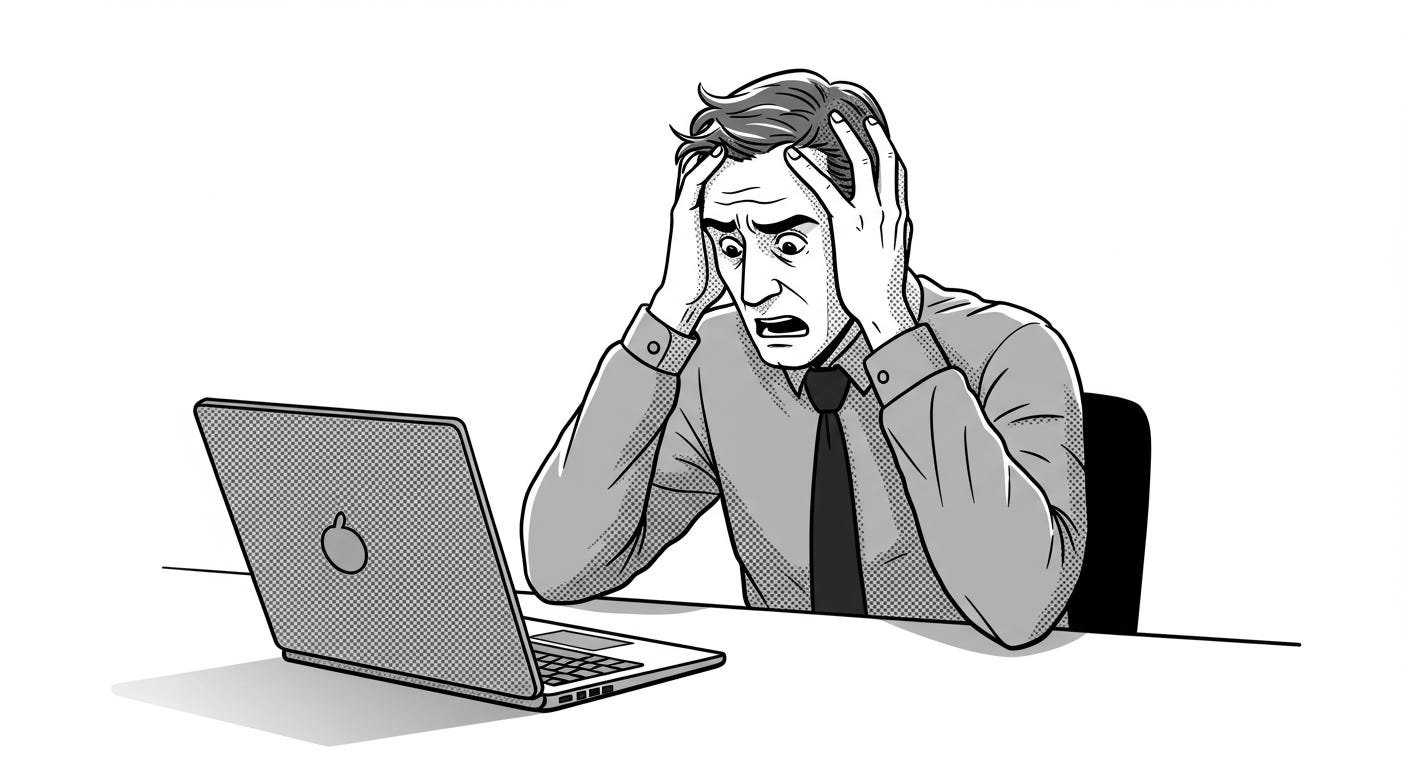
Gracias Rodolfo por compartir tu experiencia con esta funcionalidad de ChatGPT, que la verdad está excelente.
Un gran abrazo, William Navarro.
Totalmente cierto 😂😂😂👍 me recomendaron Notion, que otra aplicación para guardar, libros digitales, fotos, PDF? Que tengan buena capacidad